Cómo cambiar el nombre de una computadora en Windows
Qué saber
- Windows 10: vaya a Ajustes > Sistema > Sobre > Cambiar el nombre de esta PC > ingrese el nuevo nombre> próximo.
- Windows 8 y 7: vaya a Sistema y seguridad en el Panel de control> Sistema > Cambiar ajustes > Cambio > ingrese nuevo nombre> OK.
- En todos los casos, debe reiniciar la PC para completar el proceso.
Este artículo cubre cómo cambiar el nombre de la computadora en Windows 10, 8 y 7 con consejos para cambiarle el nombre de manera apropiada.
Cómo cambiar el nombre de la computadora en Windows 10
El sistema operativo Windows 10 de Microsoft agiliza el proceso para muchas funciones importantes, incluidos los cambios de nombre. Solo los administradores pueden cambiar el nombre de una PC con Windows, así que asegúrese de haber iniciado sesión como tal antes de cambiar el nombre de tu computadora. Si no puede, deberá hablar con su administrador de red.
Si actualizó recientemente a Windows 10, es posible que no tenga que preocuparse por cambiar el nombre de su computadora, ya que se habrá transferido de su instalación anterior.
Abra Windows 10 Ajustes menú presionando el Clave de Windows+I.Alternativamente, busque Ajustes en la barra de búsqueda de Windows 10 y seleccione la entrada correspondiente.
-
Seleccione Sistema en la pantalla de Configuración de Windows.
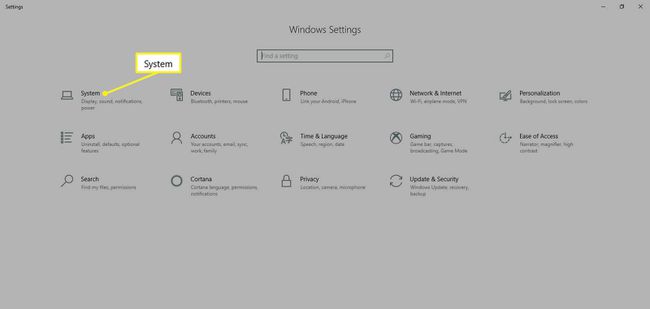
-
Seleccione Sobre en el panel de menú de la izquierda. Puede que tenga que desplazarse hacia abajo para encontrarlo.
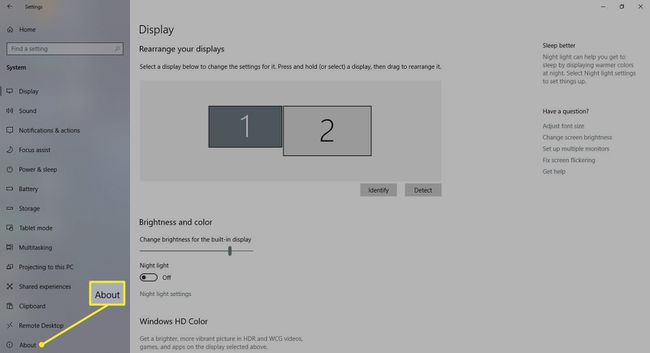
-
Seleccione Cambiar el nombre de esta PC e ingrese un nuevo nombre para su computadora con Windows 10. Seleccione próximo.
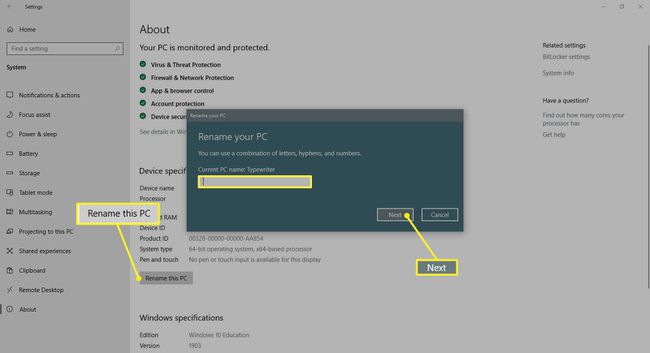
Reinicie la PC para que el cambio de nombre surta efecto.
Cómo cambiar el nombre de la computadora en Windows 8
Cambiar el nombre de su PC en Windows 8 es ligeramente diferente a cambiarlo en Windows 10.
Desde la pantalla de inicio, comience a escribir Panel de control.
Seleccione Panel de control.
Seleccione Sistema y seguridad > Sistema.
Bajo la Nombre de la computadora, dominio y grupo de trabajoajustes encabezado, seleccione Cambiar ajustes.
Si se le solicita, acepte la aprobación administrativa y luego seleccione Cambio.
Ingrese el nuevo nombre de su computadora y seleccione OK.
Reinicie su sistema para que el cambio surta efecto. Puede hacerlo de inmediato o esperar hasta que se apague el próximo sistema.
Cómo cambiar el nombre de su computadora en Windows 7
Cambiar el nombre de su PC en Windows 7 es muy similar a Windows 8, pero el método para acceder al Panel de control es un poco más fácil.
Escribe Panel de controlen el Barra de búsqueda de Windows y seleccione el resultado correspondiente.
Seleccione Sistema y seguridad > Sistema.
Bajo la Configuración de nombre, dominio y grupo de trabajo del equipo encabezado, seleccione Cambiar ajustes.
Si se le solicita, acepte la aprobación administrativa, luego seleccione Cambio.
Ingrese el nuevo nombre de su computadora y seleccione OK.
Reinicie su PC cuando se le solicite o hágalo más tarde para que el cambio de nombre surta efecto.
Cambie el nombre de su computadora con Windows 10 de la manera correcta
Hay reglas para nombrar una computadora. Usa estos consejos para asegurarte de que tu increíble nombre no cause un problema que se pueda evitar fácilmente.
- No uses espacios: Los sistemas más antiguos pueden malinterpretarlos.
- No uses letras minúsculas: Algunas versiones de Windows admiten nombres en minúsculas y algunas redes exigen mayúsculas, por lo que es mejor seguir con eso.
- No uses caracteres especiales: Los signos de porcentaje, los símbolos y las barras inclinadas pueden causar dolores de cabeza en algunas redes.
- Que sea breve: Mantenga un nombre de menos de 15 caracteres para no complicar las cosas.
- Mantenlo único: Asegúrese de que el nombre que elija sea único. Los duplicados en una red son confusos.
Si le asigna un nombre a la PC de su hogar o está en una red pequeña, un nombre muy personalizado está bien. Si está cambiando el nombre de varios sistemas en una red expansiva, elija una convención de nomenclatura que tenga sentido para toda la red y aplíquela a cada sistema conectado.
